Cómo tener WordPress funcionando en el directorio principal de tu web, aunque lo hayas instalado en una carpeta
Es posible que hayas instalado tu WordPress en un directorio de tu alojamiento.
Por ejemplo en “/blog/”, y ahora te hayas dado cuenta de que para que la gente visite tu web, tiene que teclear “www.tudominio.com/blog”, en vez de teclear solo tu dominio.
Es fácil de arreglar, ya que WordPress te permite tener la instalación en un subdirectorio, y a la vez tenerlo funcionando en la raíz de la web.
Solo hay que seguir estos pasos:
1. Entramos en el Escritorio de WordPress, en la sección Ajustes > Generales
Cambiamos el campo Dirección del sitio (URL) y ponemos nuestro dominio, sin “/blog”: http://www.midominio.com
Te quedaría como en esta foto:
Le damos a “Guardar cambios”. Importante: ¡No intentes visitar el blog ahora mismo! Si sale un mensaje de error, no te preocupes; es posible que tengas uno diciendo que no se encuentra un fichero.
2. Vamos a cPanel, o a nuestro programa de FTP, para mover un par de archivos. En cPanel puedes hacerlo desde el Administrador de archivos.
Copiamos (no movemos) el fichero index.php desde el directorio donde está instalado WordPress (en nuestro ejemplo, “blog”) al directorio raíz de nuestra web, es decir, la carpeta public_html.
Nota: En anteriores versiones de WordPress, era necesario copiar también el .htaccess, pero ahora se genera automáticamente.
3. Con el editor de código de cPanel (o un editor de texto), editamos el archivo index.php que acabamos de copiar en el directorio raíz, de esta manera:
Buscamos la línea que pone: require('./wp-blog-header.php');
Y la cambiamos por esta otra: require('./blog/wp-blog-header.php');
En este ejemplo, se supone que hemos usado la carpeta “blog” para instalar WordPress. Si hubieras instalado tu WordPress en otra carpeta, pon el nombre de la carpeta, en lugar de “blog”.
Guarda los cambios, o sube el archivo ya editado si estás usando FTP.
4. Ahora entra en el Escritorio de WordPress. La dirección será la misma de siempre: http://tudominio.com/blog/wp-admin/ en el caso de nuestro ejemplo.
5. Si usas Enlaces Permanentes, tienes que guardar de nuevo este ajuste. Entra en Ajustes > Enlaces Permanentes, y guarda los cambios, aunque no hayas cambiado nada.
¡Ya está!
Ahora tu web se ve en tu dominio, y los archivos de WordPress siguen en el directorio donde lo habías instalado.
Articulo Original de: blog.doominio
Gracias!

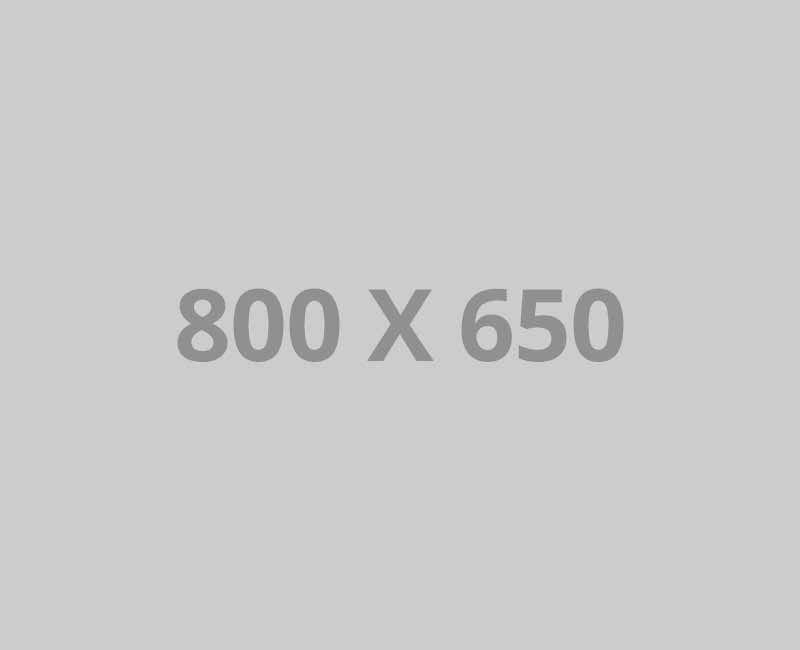

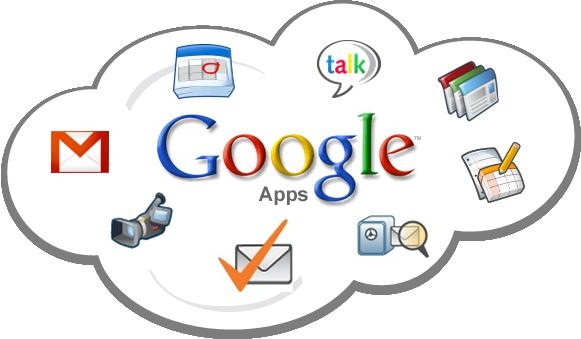
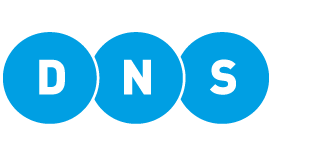


 Manda un Whats
Manda un Whats